HP 打印机用户报告的最常见打印问题之一是他们的打印机无法打印黑色墨水。发生这种情况的原因有多种,包括打印头对齐不正确、黑色打印机墨盒有故障或已空等等。
在本文中,我们将介绍十种可能导致 HP 打印机停止打印黑色的常见打印机错误,并解释如何修复这些错误。这些方法也可能有助于解决彩色墨水或彩色墨盒问题。
修复 HP 打印机无法打印黑色的 10 种方法
下面,我们介绍了 10 种不同的方法来排除 HP 彩色打印机的故障。我们从最简单和最有可能的修复开始,因此从顶部开始,然后逐步向下。
注意:您的打印机问题可能与特定错误消息相关。如果是这样,请查看我们的“打印机状态未知 ”和“驱动程序不可用 ”故障排除指南。
1。确保您有墨水或碳粉

这似乎是显而易见的,但如果您的 HP 打印机无法打印黑色,则可能是墨水或碳粉不足。您的打印机是否需要墨水或碳粉取决于型号。 HP DeskJet、HP Envy 和 HP Officejet 以及 HP InkJet 打印机均使用墨水。 HP LaserJet 打印机使用碳粉。
要做的第一件事是检查墨水量。您的打印机墨盒不需要完全耗尽墨水即可停止该颜色的打印 - 只需非常低即可。如果黑色墨水量指示器旁边有感叹号,则需要插入新墨盒。
请记住,如果您的打印机传感器有故障,即使没有墨水,它们也可能会显示您有墨水。因此,即使您的打印机说有墨水,也请插入新的打印机墨盒来测试是否是空墨盒出现问题。
2.清洁打印头
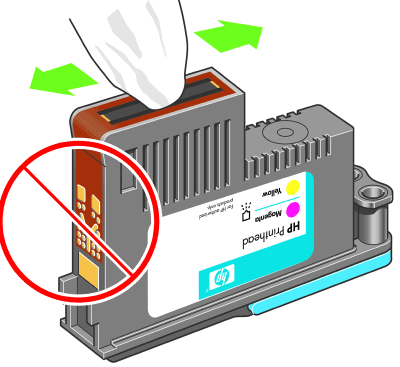
打印头喷嘴堵塞会导致打印机无法打印黑色墨水。幸运的是,这是一个简单的修复方法。打印头清洁可在打印机维护菜单或 HP 打印机控制面板的深度清洁或清洁打印头下进行。
在打印机上选择适当的选项并允许进行清洁过程。可能还要等一下。然后,打印机通常会打印测试页以查看问题是否已解决。您可能需要执行几次此操作才能完全恢复打印质量。.
为了防止将来出现堵塞,请避免长时间不使用打印机,并且不要使用第三方黑色墨盒。
注意:惠普用户遇到的另一个常见错误是“打印头丢失或出现故障”。请参阅如果发生此错误,如何修复 。
3.清洁墨盒
如果您已清洁打印头几次但效果不佳,则可能值得清洁墨盒本身。打印机墨盒可能会堵塞或变干,导致颜色失败。
清洁墨盒的最简单方法是用一些异丙醇擦拭喷嘴板(墨水流出的地方)。如果这不起作用,您的墨盒可能已干。将一些沸水倒入容器中,并将大约四分之一的墨盒面朝下浸入水中。待水冷却。干燥墨盒并像平常一样将其重新插入打印机。
4。使用 HP 智能应用
HP Smart 应用程序可供部分 HP 用户使用,可用于解决各种打印问题。大多数 2010 年之后制造的支持 Wi-Fi 的 HP 打印机都与此应用程序兼容。
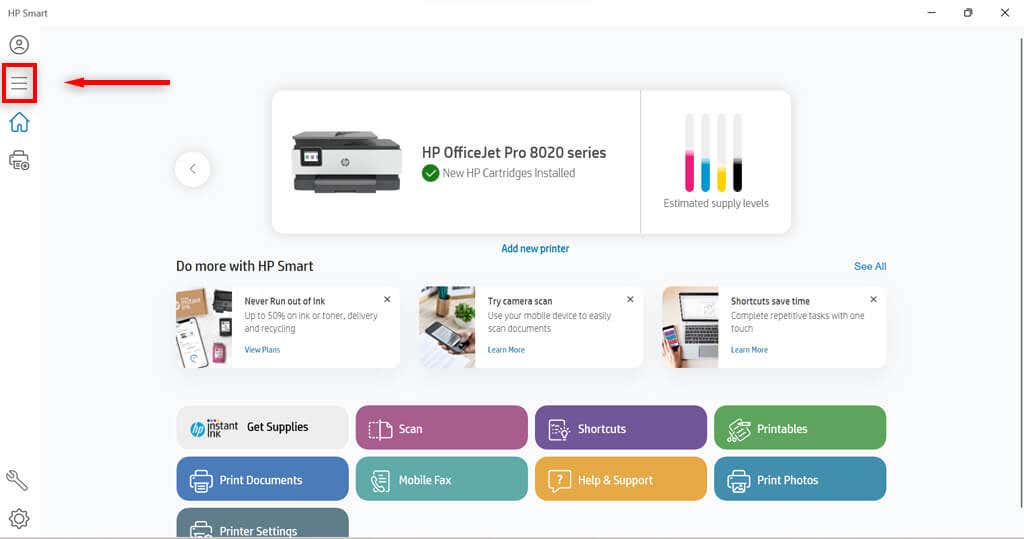
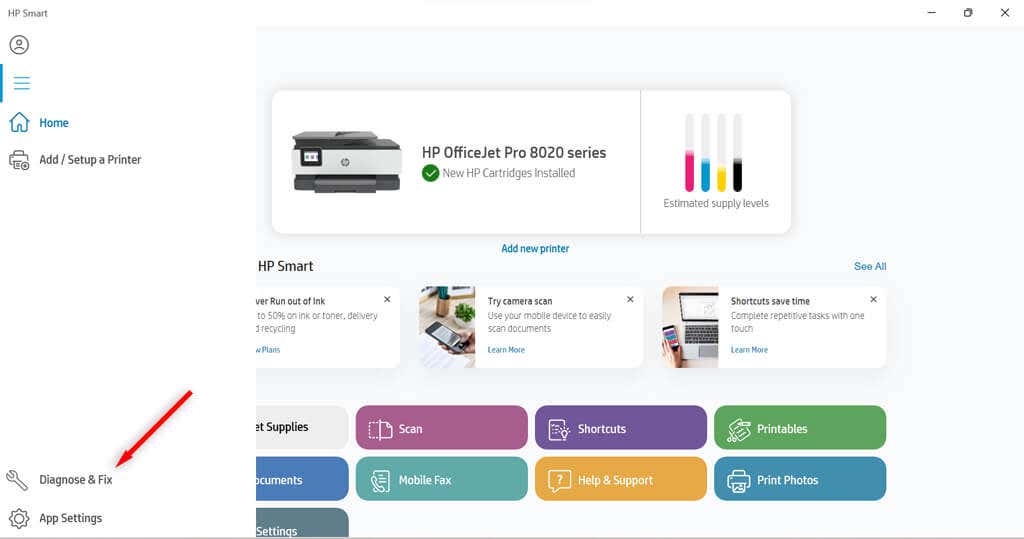
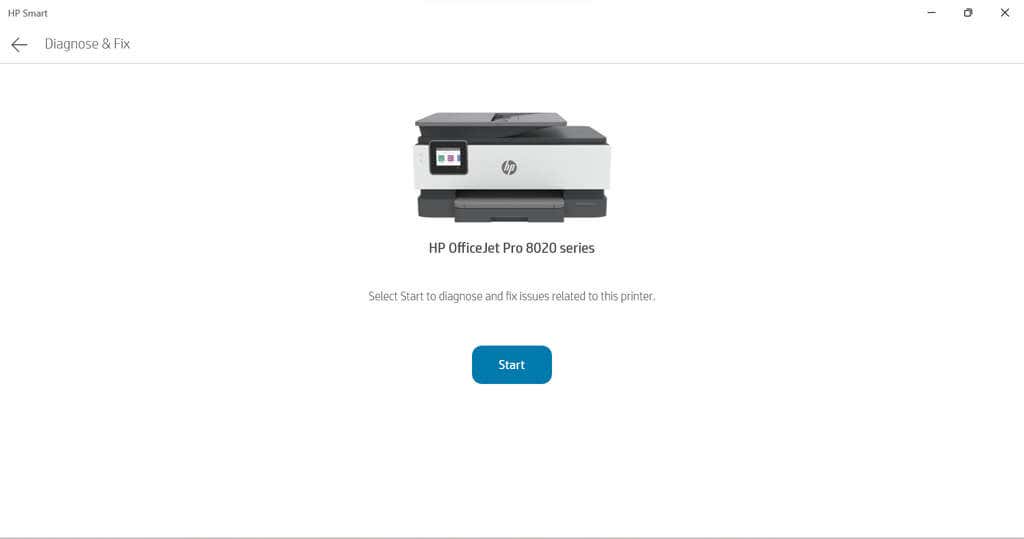
5。使用 Windows 打印机疑难解答
Windows 用户还可以使用打印机疑难解答来查看可能导致问题的原因。
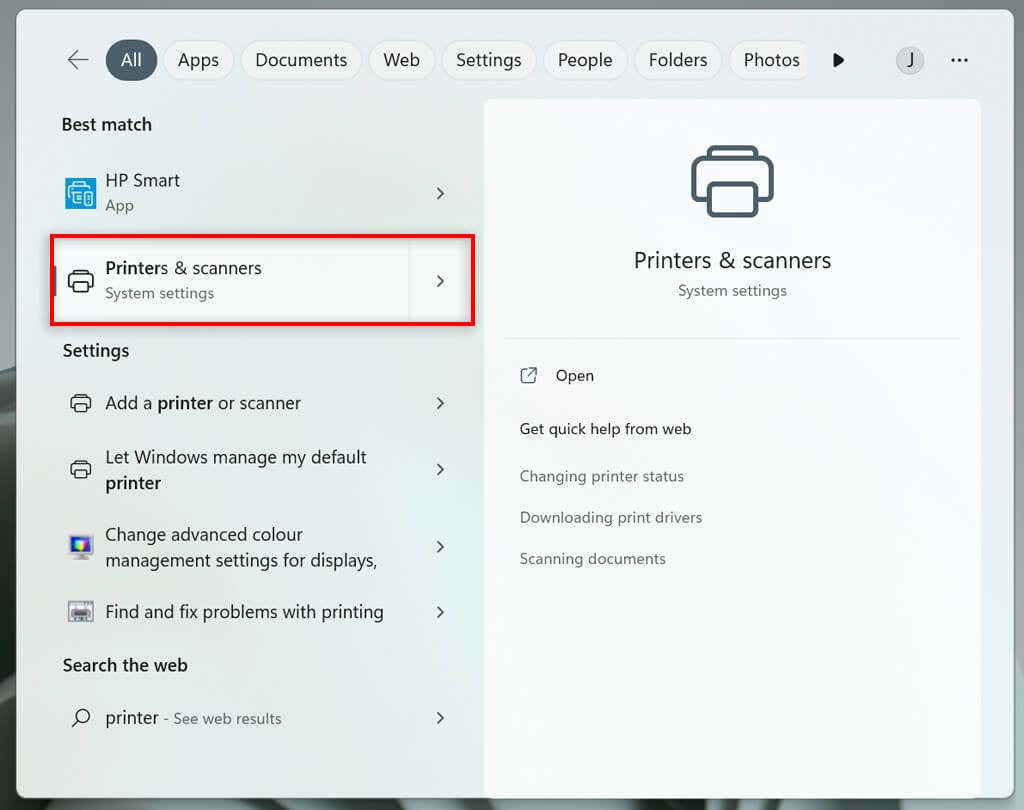
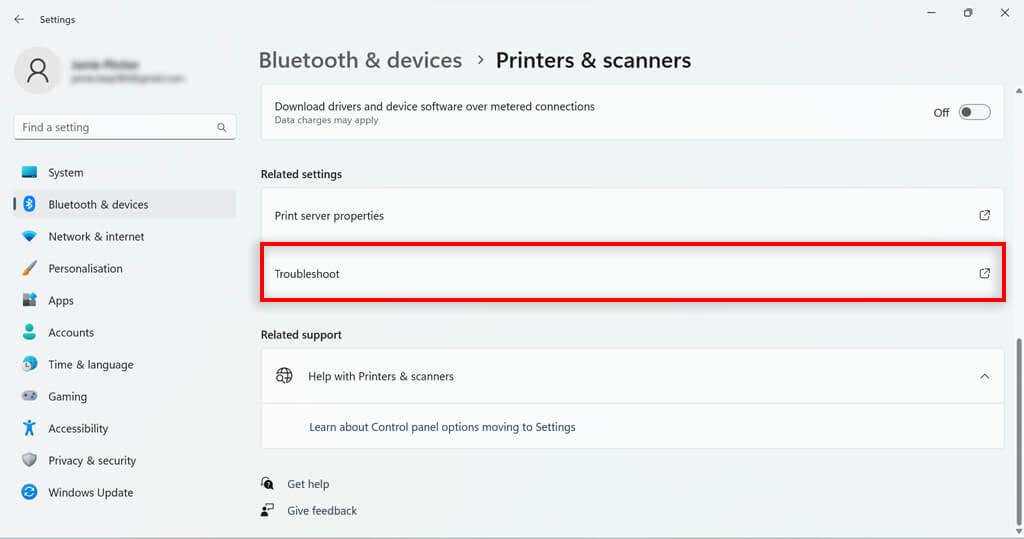
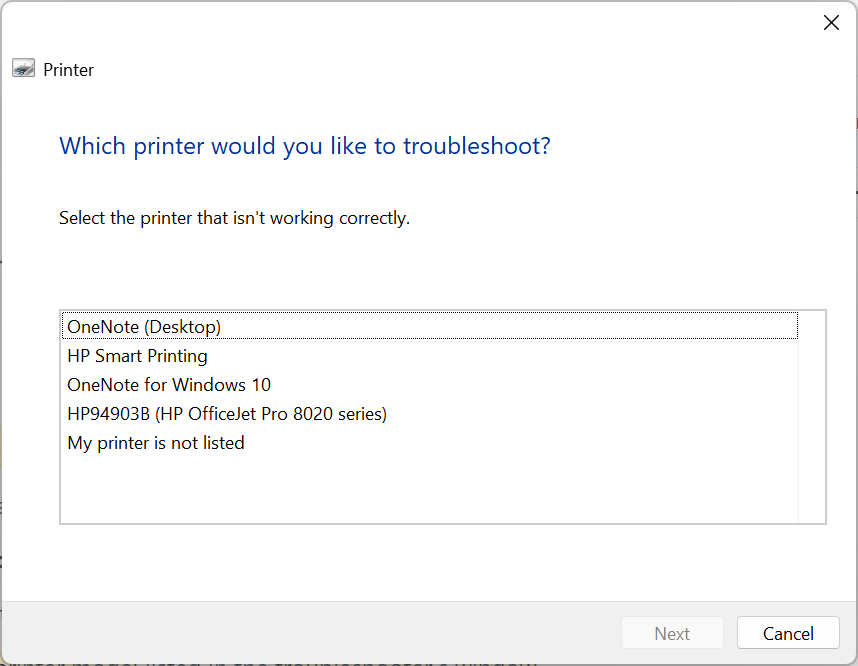
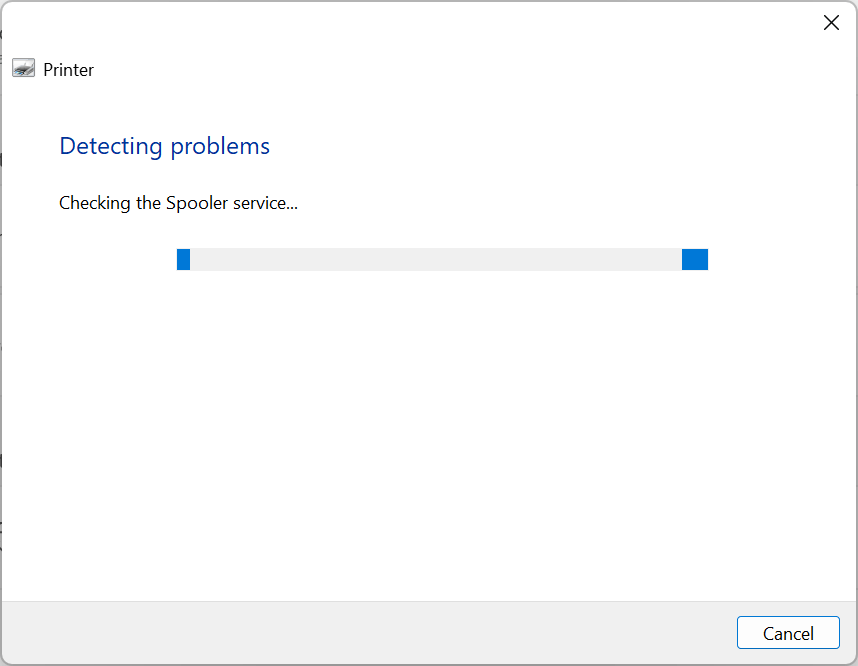
如果 Windows 发现软件或打印机驱动程序存在任何问题,它将修复这些问题或建议您采取的操作。.
6。使用 HP Print and Scan Doctor
对于那些型号与 HP Smart 不兼容的用户,还有一款软件可能会有所帮助。如果您还没有,可以下载HP Print和Scan Doctor软件这里 。
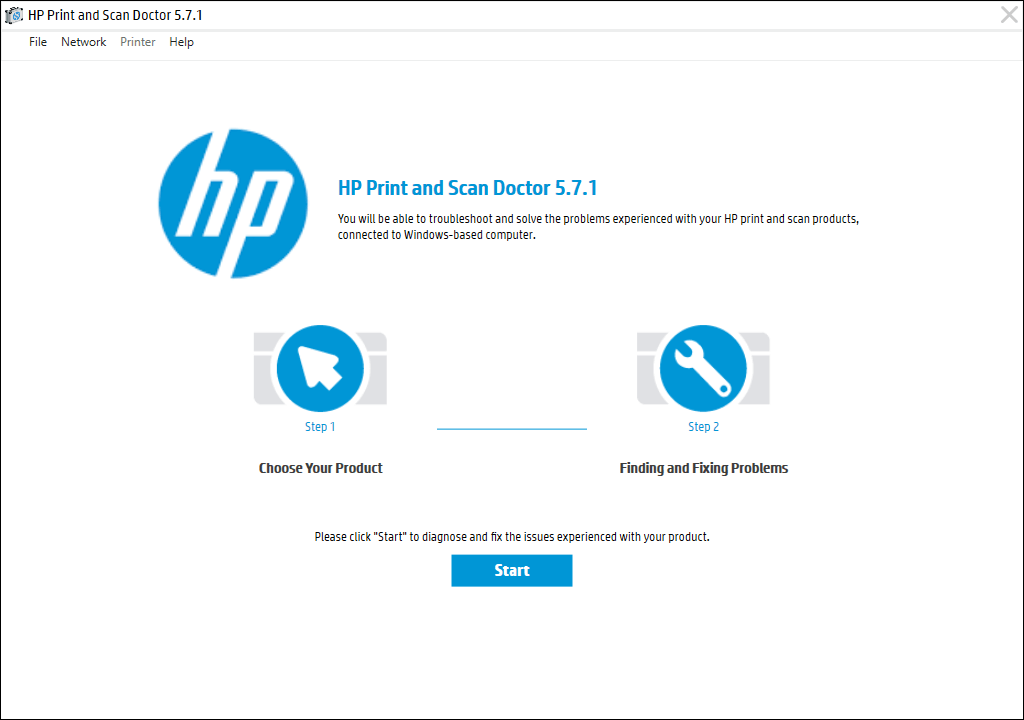
7。使用正品惠普墨盒
第三方墨盒虽然通常更便宜,但在 HP 打印机上并不总是能很好地工作。有时墨盒有故障,有时则与 HP 软件不兼容。
如果您使用第三方墨盒并遇到打印问题,请尝试将其更换为 HP 官方墨盒。
8。对齐打印头
如果未正确校准,打印机可能无法打印黑色墨水。通过对齐打印头来校准 HP 打印机可能会解决这些问题。
HP 打印机的打印机维护菜单或控制面板菜单中有一个对齐打印头选项,可用于校准打印机。
当您选择对齐打印头选项时,打印机将打印对齐页并提示您根据对齐打印输出的结果进行更改。实际过程将取决于您的型号。有关特定打印头对齐指南,请参阅 HP 打印机手册。
9。检查纸张类型
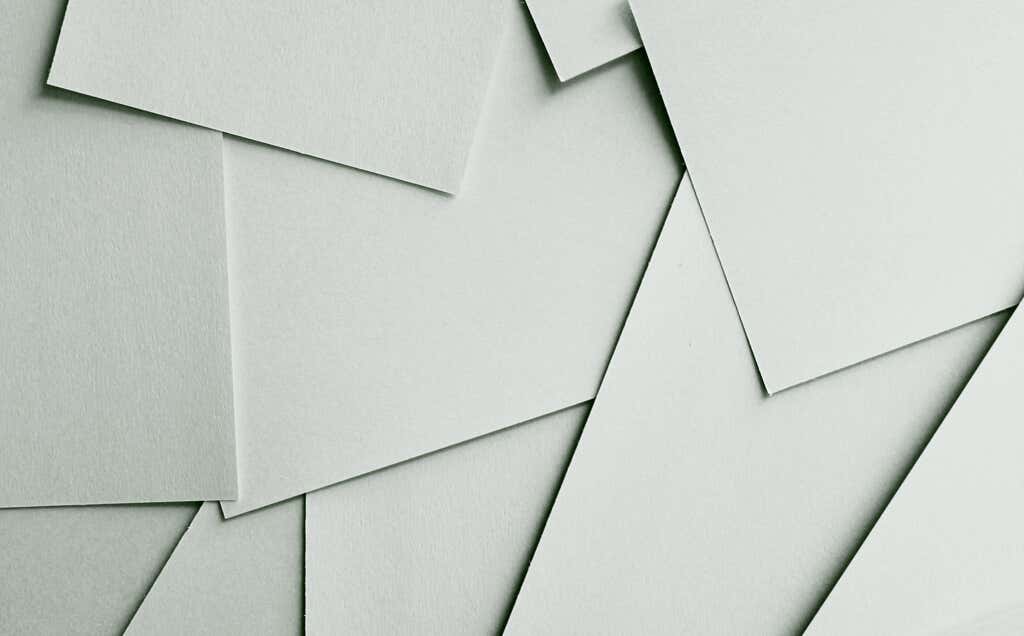
如果您进行黑白打印并得到空白页(或 它根本不会打印 ),问题可能不是墨水而是纸张。尝试插入普通纸而不是任何特种纸,看看问题是否得到解决。
如果打印机在普通纸张上打印效果良好,您可能需要调整纸张设置。确保在打印机设置中为打印作业选择的纸张与您尝试打印的纸张类型相匹配。.
10。联系惠普支持
如果所有其他方法均失败,请联系客户服务。您可以访问 HP 支持这里 。选择联系我们与 HP 工作人员联系,他们有望帮助您解决打印机问题。
打印黑色
希望上述解决方案能够帮助您修复 HP 打印机,使其再次以黑色打印。如果他们没有提供帮助并且 HP 支持人员无法识别问题,则打印机本身可能需要维修。
用户可以在保修期内将 HP 打印机退回制造商进行维修。因此,请检查您的打印机的保修期,看看是否可以退货。
.